
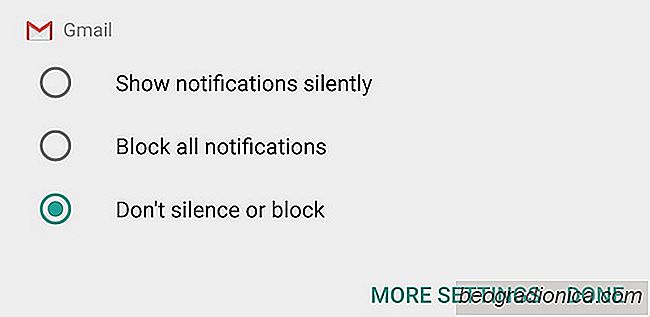
Android 7.0 har gjort betydande funktion och anvÃĊndargrÃĊnssnitt ÃĊndras till meddelanden. Meddelandena i Android 7.0 grupperas nu av den app de ÃĊr frÃċn. Det hÃĊr har tagit bort den lÃċnga listan över meddelanden som bara fyllde meddelandepanelen upp. En snabb svarfunktion har lagts till sÃċ att anvÃĊndarna kan svara pÃċ meddelanden och e-postmeddelanden frÃċn en anmÃĊlan och prioritetsnivÃċer har införts för att hÃċlla obestÃĊllda meddelanden frÃċn att avbryta dig. PrioritetsnivÃċer för anmÃĊlningar ÃĊr en experimentell funktion och det verkar fungera bra. Om du inte ÃĊr sÃċ angelÃĊgen om att anvÃĊnda en experimentell funktion för att hantera meddelanden kan du istÃĊllet anvÃĊnda tysta meddelanden. Tysta meddelanden ÃĊr instÃĊllda pÃċ basis av varje app. En tyst anmÃĊlan gör inget ljud, kommer inte att vibrera och kan inte nÃċs upp i. SÃċ hÃĊr stÃĊller du in en app för att leverera tysta meddelanden.
Det finns tvÃċ sÃĊtt att stÃĊlla tysta meddelanden.
NÃĊr en app skickar ett meddelande öppnar du anmÃĊlningspanelen och trycker pÃċ och hÃċller meddelandet intryckt. Det ÃĊndras för att visa ytterligare instÃĊllningar för hantering av meddelandet. Du kommer att se tre alternativ; visa meddelanden tyst, blockera alla meddelanden och tyst inte eller blockera.
VÃĊlj "Visa meddelanden tyst" och alla meddelanden som skickas frÃċn appen gör inte lÃĊngre ljud eller vibrerar enheten.
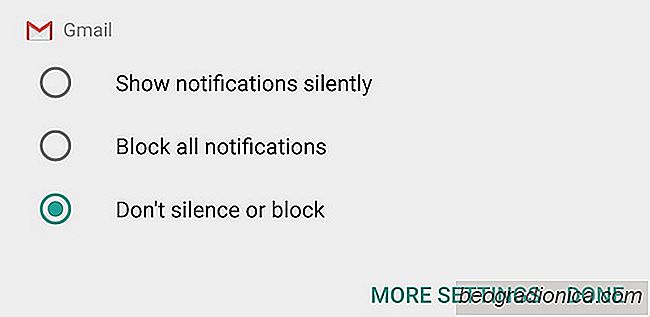
![SÃċ hÃĊr kontrollerar du din Android-telefon frÃċn Windows 10 [Tutorial]](http://beogradionica.com/img/android-2018/how-to-control-your-android-phone-from-windows-10.jpg)
SÃċ hÃĊr kontrollerar du din Android-telefon frÃċn Windows 10 [Tutorial]
De bÃĊsta pÃċ XDA har tÃĊckt ett snyggt verktyg som lÃċter du styr din Android-telefon frÃċn Windows 10. Det ÃĊr ganska enkelt att konfigurera men det finns en hel del saker som kan gÃċ fel ÃĊven om du följer instruktionerna exakt. Scrcpy lÃċter dig styra din Android-telefon frÃċn Windows 10 och det ÃĊr ganska enkelt att anvÃĊnda, men din Android-enhet kan behöva nÃċgra instÃĊllningar pÃċkopplade.
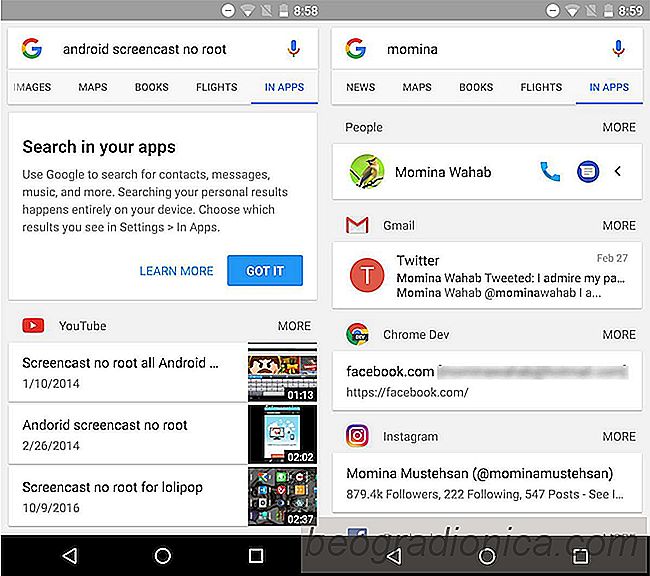
Hur man döljer appar frÃċn Google Sök i Android
Den dedikerade Google Search-appen i Android har fÃċtt en uppgradering. Det kan nu söka dina appar och internet. Den hÃĊr funktionen liknar Spotlight-sökning i iOS. Google Sök-appen har nu en egen flik som heter "I Apps" och alla matchande resultat frÃċn appar installerade pÃċ telefonen visas under den hÃĊr fliken.